Cách sử dụng Trình tường thuật trên Máy tính để bàn Windows 8.1
Nếu bạn đã cố gắng sử dụng ứng dụng Trình tường thuật(Narrator) trong Windows 7 , bạn biết rằng nó chưa hoàn toàn sẵn sàng cho thời gian quan trọng. May mắn thay, Microsoft đã thực hiện một số cải tiến tuyệt vời trong Trình tường thuật(Narrator) cho Windows 8.1 , về cơ bản biến nó thành một chương trình hoàn toàn mới. Hãy xem Trình tường thuật(Narrator) mới có gì và cách sử dụng nó trên bất kỳ máy tính để bàn nào.
LƯU Ý(NOTE) : Trình tường thuật(Narrator) có sẵn cho tiếng Anh(English) ( Hoa Kỳ và Vương quốc Anh(USA and UK) ), tiếng Pháp, tiếng Đức, tiếng Tây Ban Nha, tiếng Hàn(Korean) , tiếng Quan Thoại(Mandarin) ( tiếng Trung giản thể & tiếng Trung Phồn thể(Chinese Simplified & Chinese Traditional) ) và tiếng Tây Ban Nha.
Sử dụng Trình tường thuật(Narrator) trong Windows 8.1 : Bây giờ bạn đang nói!
Để khởi động Trình tường thuật(Narrator) theo cách trực tiếp nhất, hãy bắt đầu nhập Trình tường thuật(narrator) ở màn hình Bắt đầu(Start) và chọn Trình tường thuật(Narrator) từ nút tìm kiếm.

Bạn cũng có thể khởi động Trình tường thuật(Narrator) từ Trung tâm Dễ Truy cập(Ease of Access Center) . Cách nhanh nhất để có được Tính năng dễ truy cập(Ease of Access) là nhấn phím Windows và U. Bạn cũng có thể đi tới Bảng điều khiển(Control Panel) và sau đó đến "Ease of Access -> Ease of Access Center" .
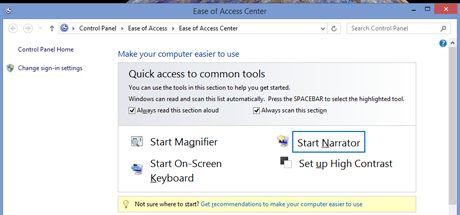
Khi bạn làm điều này, Trình tường thuật(Narrator) sẽ tự động đọc cho bạn từng công cụ Truy cập nhanh(Quick Access) , từng công cụ một, ngay cả khi bạn chưa khởi động nó. Nếu bạn muốn khởi động Trình tường thuật(Narrator) , hãy nhấp hoặc nhấn vào nó hoặc nhấn phím cách khi Trình tường thuật(Narrator) đọc cho bạn lựa chọn này.
Trình tường thuật(Narrator) sẽ bật lên một cửa sổ và bắt đầu nói chuyện ngay lập tức, nhưng cài đặt mặc định(default setting) là Trình tường thuật(Narrator) được thu nhỏ xuống thanh tác vụ.

Nhấp vào biểu tượng đó và cửa sổ Trình tường thuật(Narrator) sẽ bật lên ở giữa màn hình của bạn. Hộp màu xanh lam nhạt(blue box) trong ảnh chụp màn hình này và các hộp tiếp theo là phần tạo tác của Trình tường thuật(Narrator) - đó là nơi giọng nói đang đọc.
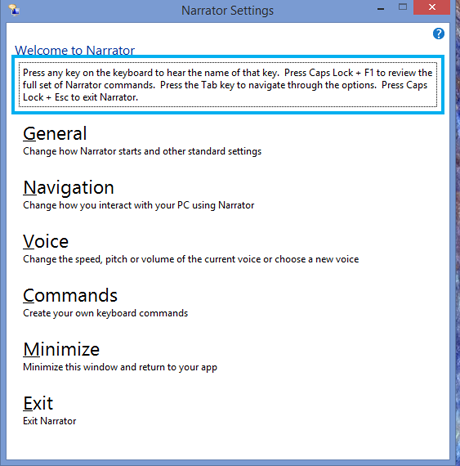
Cài đặt Trình tường thuật Mặc định
Khi Trình tường thuật(Narrator) bắt đầu, nó sử dụng giọng nói của David (giọng nam có giọng Mỹ, trong phiên bản tiếng Anh(English version) Mỹ - các ngôn ngữ khác sẽ có giọng khác nhau) và chỉ nói về mọi thứ. Bạn có thể thấy một số điều khiển cơ bản của Trình tường thuật(Narrator) ở đầu màn hình Chào mừng(Welcome) . Hãy thử thực hiện những điều mà nó đề cập - ví dụ như nhấn một phím và nhấn phím Tab để chuyển từ tùy chọn này sang tùy chọn tiếp theo. Nếu những gì bạn nghe thấy là ổn, bạn không cần phải thay đổi bất cứ điều gì. Tuy nhiên, tôi nghi ngờ rằng nhiều người sẽ muốn thực hiện một số thay đổi và đó là lý do tại sao tôi muốn đề cập đến tất cả các cài đặt có sẵn.
Cách định cấu hình(Configure Narrator) cài đặt của trình tường thuật
Tôi sẽ lần lượt xem qua các tùy chọn menu này. Trong hầu hết các trường hợp, các lựa chọn là tự giải thích, nhưng tôi sẽ nêu bật một vài lựa chọn có thể không rõ ràng. Mỗi hộp bao gồm "Lưu thay đổi"("Save changes") và "Hủy thay đổi"("Discard changes") . Đảm bảo nhấp vào ô thích hợp trước khi bạn rời khỏi cửa sổ.
Chung:(General:)
"Read out voiced Narrator errors" tells Narrator whether you want to hear the text of the actual error read, along with any sound that Narrator makes when there's an error.
"Highlight cursor" lets you show or hide the box that highlights where Narrator is on the screen (the light blue box in the screenshots).
"Play audio cues" tells Narrator whether you want an extra sound that Narrator plays when you do certain things.
"Read UI hints and tips" controls whether Narrator will give you a hint or tip about what Windows expects (like the yellow ToolTips balloons do).

Dẫn đường:(Navigation:)
"Read and interact with the screen using the mouse" controls whether Narrator will read what's currently under your mouse cursor. Definitely something to play around with, because it has the potential for being rather annoying.
"Activate keys on the touch keyboard when you lift your finger" - this is for people who use touch devices and type by sliding their fingers from one letter to the next on the keyboard. Narrator will only announce the letter you've typed after you lift your finger off the key.
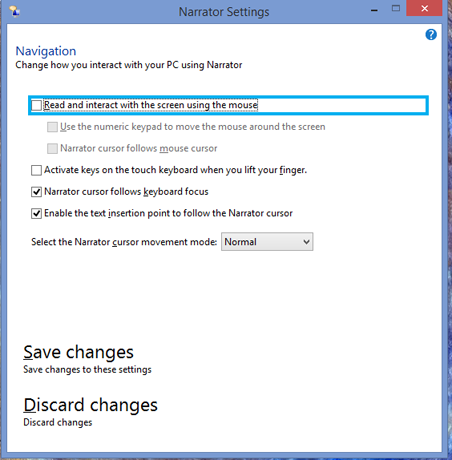
Giọng nói:(Voice:) Đây là lúc những cải tiến mà Microsoft thực hiện thực sự trở nên rõ ràng. Thay vì giọng nói " Anna " kém chất lượng trong Trình tường thuật(Narrator) của Windows 7 , giờ đây bạn có ba lựa chọn cài sẵn:
-
David là giọng nam chuẩn giọng Mỹ.
-
Hazel là một giọng nữ với tôi nghe giống như tiếng Anh Anh do một phụ nữ đến từ Ấn Độ nói.
-
Zira là một giọng nữ với giọng Mỹ chuẩn.
Tôi đang sử dụng phiên bản ngôn ngữ(language version) Anh-Mỹ của chương trình, vì vậy giọng nói mà tôi có thể chọn sẽ khác với những giọng có thể có trong các ngôn ngữ khác. Bạn có thể điều chỉnh tốc độ nói, âm lượng của giọng nói và cao độ của giọng nói (cái cuối cùng rất thú vị khi sử dụng).
Có một liên kết đến "Tìm các giọng nói khác hoạt động với Trình tường thuật"("Find other voices that work with Narrator") . Tuy nhiên, liên kết này sẽ đưa bạn đến một trang trên trang web của Microsoft(Microsoft web) liệt kê các chương trình của bên thứ ba dành cho công nghệ hỗ trợ.
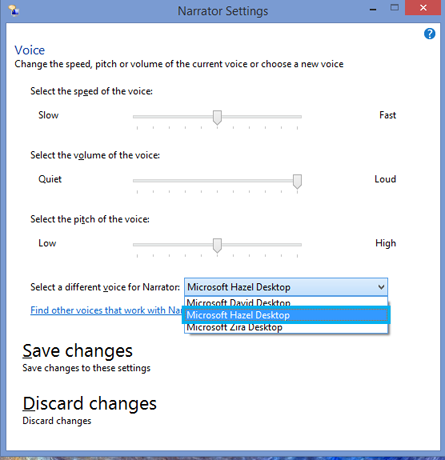
Lệnh:(Commands:) Đây là nơi bạn có thể xem và sửa đổi các phím tắt được tích hợp trong Trình tường thuật(Narrator) . Vì có hơn 100 khả năng nên đây là thứ mà người dùng sẽ phải tự mình thử nghiệm.
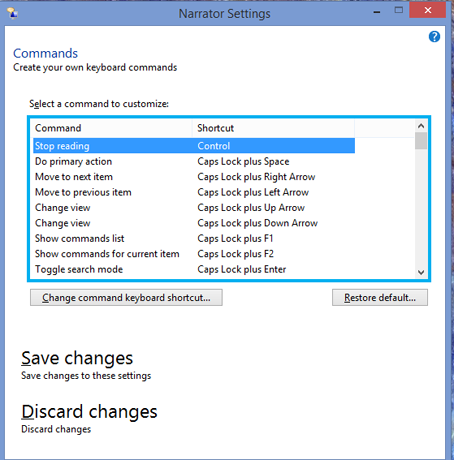
Cách sử dụng Trình tường thuật(Narrator) trong Windows 8.1
Trình tường thuật(Narrator) hoạt động với các mức độ thành công khác nhau trên các chương trình không phải của Microsoft. Lấy một ví dụ, tôi thấy rằng đôi khi nó gặp khó khăn khi đọc các trang web trong Google Chrome . Chuyển sang Internet Explorer đã giúp ích rất nhiều cho điều đó. Để minh họa, hãy khởi động Trình tường thuật(Narrator) và Internet Explorer và điều hướng đến trang 7 Hướng dẫn(7 Tutorials) chính . Bạn sẽ nghe Trình tường thuật(Narrator) đọc siêu dữ liệu của trang web: "7 Hướng dẫn, trợ giúp và cách thực hiện cho Windows và Windows Phone."("7 Tutorials, help and how to for Windows and Windows Phone.")

Sử dụng chuột để di chuột qua các biểu tượng ở đầu trang và Trình tường thuật(Narrator) sẽ đọc cho bạn những gì từng biểu tượng làm - bao gồm cả văn bản bạn sẽ không thấy trên trang trừ khi bạn di chuột qua biểu tượng đủ lâu để bật lên chú giải công cụ ( đó là văn bản chú giải công cụ(tooltip text) mà bạn sẽ nghe thấy).

Nếu bạn chuyển con trỏ đến một liên kết trên trang (sử dụng phím Tab để điều hướng đến liên kết mà không chọn nó) Trình tường thuật(Narrator) sẽ đọc cho bạn văn bản của liên kết và sau đó là URL mà liên kết chuyển đến.

Bạn có thể sẽ nhận thấy, khi chơi với điều này, bạn sẽ cần thực hiện một số điều chỉnh đối với cài đặt của Trình tường thuật(Narrator's) để làm cho nó hoạt động hiệu quả nhất cho bạn. Bạn nên dành thời gian để thực hiện việc này nếu dự định sử dụng Trình tường thuật(Narrator) nhiều.
Để thoát khỏi Trình tường thuật(Narrator) , trên hệ thống có bàn phím và chuột(keyboard and mouse) , hãy nhấn phím Windows và Enter . Để thoát trên thiết bị màn hình cảm ứng, hãy nhấn đồng thời phím Windows và nút tăng âm lượng.
Phần kết luận
Trong Windows 8.1, Trình tường thuật(Narrator) cuối cùng là một ứng dụng thực sự hữu ích. Bạn vẫn sẽ phải thử nghiệm với các cài đặt để tìm ra những gì phù hợp nhất với mình, nhưng phiên bản này làm cho thử nghiệm trở nên đáng giá(experimentation worthwhile) . Có rất nhiều cài đặt và nhiều lựa chọn hơn, có nghĩa là sẽ có rất nhiều cơ hội để làm cho mọi thứ(everything sound) trở nên đúng đắn.
Để biết thêm thông tin về Trình tường thuật(Narrator) , hãy xem trang thông tin(information page) của Microsoft , trong đó có video hữu ích: Nghe văn bản được đọc to với Trình tường thuật(Hear text read aloud with Narrator) .
Nếu bạn đã sử dụng Trình tường thuật(Narrator) bằng các ngôn ngữ khác ngoài tiếng Anh(English) , tôi rất muốn nghe thêm về những giọng bạn được cung cấp và ý kiến của bạn về cách chúng phát ra. Hãy bình luận(Please comment) bên dưới.
Related posts
Câu hỏi đơn giản: Chế độ rảnh tay trong Windows 8.1 là gì?
Cách khởi động và cấu hình trình tường thuật thông qua cài đặt PC trong Windows 8.1
Hướng dẫn hoàn chỉnh để ghim mọi thứ vào màn hình khởi động Windows 8.1
35 phím tắt giúp tăng năng suất của bạn trong Windows 8.1
Cách khởi động vào màn hình trong Windows 8 và Windows 8.1
Windows 10 Timeline và cách tận dụng tối đa nó
Tải xuống Phím tắt trên Màn hình Đến Cài đặt / Cài đặt PC cho Windows 8.1 và Windows 10
Cách phân chia màn hình trên Windows 11 với bố cục Snap
Cách thực hiện tìm kiếm ngôn ngữ tự nhiên trong Windows 8.1
Làm thế nào để mở WordPad trong Windows (9 cách)
God Mode trong Windows 11 vs. Windows 10 vs. Windows 7
Quick Access Toolbar trong Windows 10: Tất cả những gì bạn cần biết
Cách tùy chỉnh hoặc tắt tìm kiếm bằng Bing trong Windows 8.1
6 cách để mở cửa sổ Run command bằng Windows
Giới thiệu Windows 8 & Windows 8.1: 6 cách truy cập màn hình bắt đầu
Cách chụp ảnh màn hình trên Windows (8 cách)
Làm thế nào để chọn nhiều file trên Windows
9 cách để bắt đầu Paint trong Windows
7 cách để giảm thiểu và tối đa hóa ứng dụng trong Windows 10
Cách sử dụng thanh tác vụ trong Windows 7 và Windows 8.1
